[教程]Windows Server 2008 R2 IIS 7.5开启TLS 1.2和256位加密
一般我们申请下来的证书都是256位加密的,因为2016年开始老版本的证书都会被提示危险网站。
首先看一下服务器开启TLS1.2+256加密之前和开启之后的区别;
开启之前:
开启之后:
由于Chrome40不再支持SSL 3.0了,GOOGLE认为SSL3.0已经不再安全了。
首先在这个网站上测试一下自己的服务器究竟处于什么水平。
https://www.ssllabs.com/ssltest/
这是我之前的测试结果:
测试结果显示是支持SSL3.0的并且不支持TLS 1.2。
证书使用SHA1签名算法不够强,因为Windows 2008R2服务器默认并没有开启TLS1.2。
要提高服务器的评级,有2点必须做:
1、使用SHA256签名算法的证书。
2、禁用服务器SSL3.0,启用TLS1.2
去网上搜了一下,教程确实非常多,但是基本没有一个靠谱的,可能国内使用windows2008做服务器的比较少...
后来去翻阅一些国外的网站,成功找到一个使用windows powershell修改tls1.2的教程,并且一次性成功,所以分享具体教程到我的博客。当然,中文的哟!
首先我们要明白,windows server2008有个最大的改进就是多了个powershell,这个“终端命令行”不同于CMD,你可以把它理解为linux的终端,只要你输入正确的指令,它可以操控你的整个操作系统。
1.打开powershell使用管理员身份
2.复制下面这些命令,粘贴到powershell
md "HKLM:\SYSTEM\CurrentControlSet\Control\SecurityProviders\SCHANNEL\Protocols\TLS 1.2" md "HKLM:\SYSTEM\CurrentControlSet\Control\SecurityProviders\SCHANNEL\Protocols\TLS 1.2\Server" md "HKLM:\SYSTEM\CurrentControlSet\Control\SecurityProviders\SCHANNEL\Protocols\TLS 1.2\Client" new-itemproperty -path "HKLM:\SYSTEM\CurrentControlSet\Control\SecurityProviders\SCHANNEL\Protocols\TLS 1.2\Server" -name "Enabled" -value 1 -PropertyType "DWord" new-itemproperty -path "HKLM:\SYSTEM\CurrentControlSet\Control\SecurityProviders\SCHANNEL\Protocols\TLS 1.2\Server" -name "DisabledByDefault" -value 0 -PropertyType "DWord" new-itemproperty -path "HKLM:\SYSTEM\CurrentControlSet\Control\SecurityProviders\SCHANNEL\Protocols\TLS 1.2\Client" -name "Enabled" -value 1 -PropertyType "DWord" new-itemproperty -path "HKLM:\SYSTEM\CurrentControlSet\Control\SecurityProviders\SCHANNEL\Protocols\TLS 1.2\Client" -name "DisabledByDefault" -value 0 -PropertyType "DWord"
执行完毕效果如图:
2-1.当然你也可以去注册表检查一下是否成功改变了以下值:
3.开始菜单输入:gpedit.msc,或者win+R键随便你
4.找到计算机配置 - 管理模板 - 网络 - SSL配置设置
5.选中右侧的SSL 密码套件顺序,双击SSL 密码套件顺序
6.把左侧是未配置,选中已启用
7.把下方SSL 密码套件那个长条里的内容,全选,复制,粘贴到一个新建文本文档,找到:
TLS_RSA_WITH_AES_256_CBC_SHA256,TLS_RSA_WITH_AES_256_CBC_SHA
8.按照同样的格式放到文本的头部,然后复制全部内容,粘贴到SSL 密码套件那个长条里
也就是把256加密改变一下排序
然后点击确定,成功保存SSL 密码套件顺序,重启服务器,如果不出意外,你的服务器检测之后就会看到这样的结果:
国外参考资料原文:http://www.derekseaman.com/2010/06/enable-tls-12-aes-256-and-sha-256-in.html



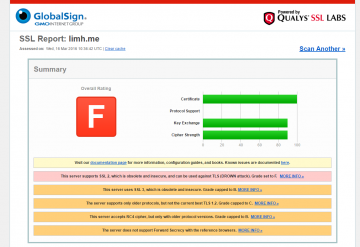
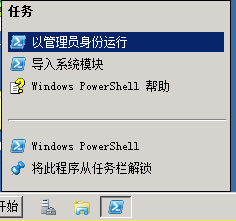
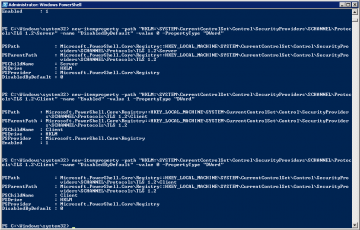
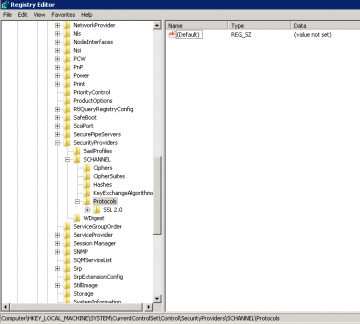
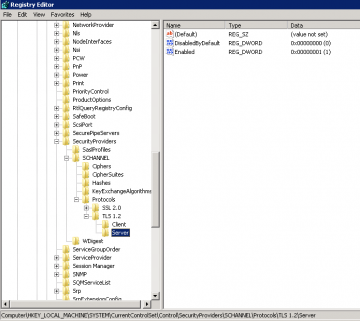
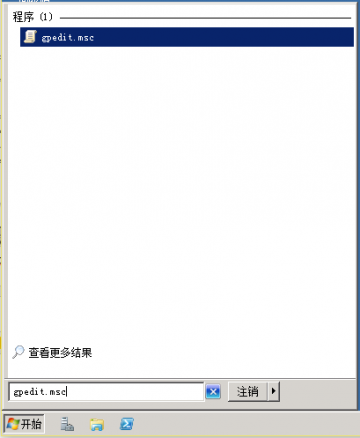
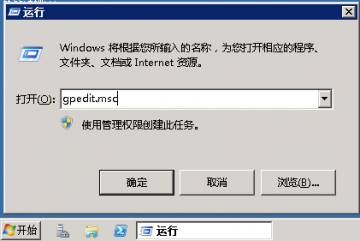
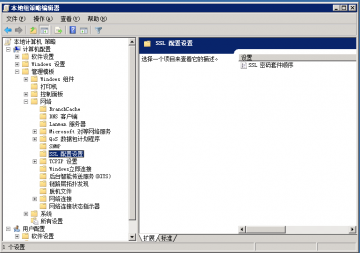
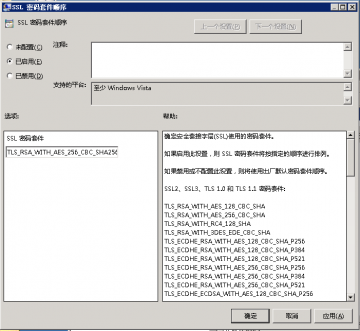
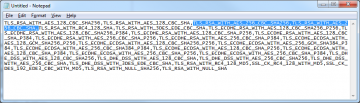
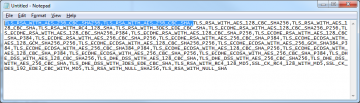
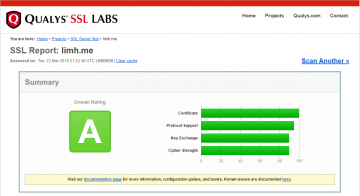
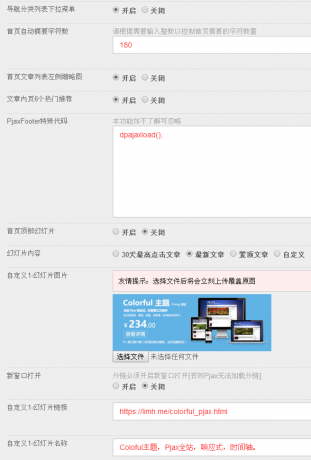


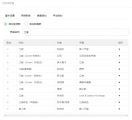
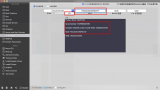
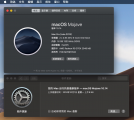


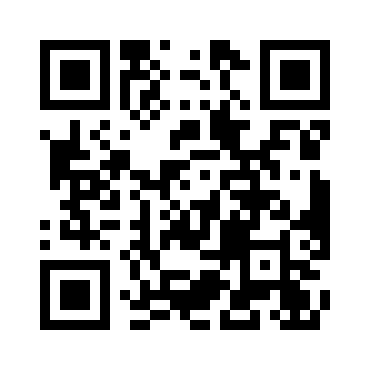

Project Goldlung